- 納品書レイアウト設定 >>詳細
- 会員ランク機能
- イーロジット物流システム連携 >>詳細
- アンケート機能 >>詳細
- レビュー機能 >>詳細
- 商品バリエーション設定 >>詳細
- 楽天(csv)取り込み機能 >>詳細
- Yahooショッピング取り込み機能 >>詳細
- ビッターズ取り込み機能 >>詳細
- 電脳卸取り込み機能 >>詳細
- 商品個数によるプレゼント機能 >>詳細
- スクロール360物流システム連携 >>詳細
- DSK後払い >>詳細
- ゴッドハンド機能 >>詳細
- たまごLPフォーム >>詳細
- Ec-optim >>詳細
- 定期会員自動割引機能 >>詳細
- ギフト機能 >>詳細
- ペイパル決済 >>詳細
- 売れるD2Cつくーる取込み機能 >>詳細
- クラウドバックアップ オプション >>詳細
- 同梱検索機能 >>詳細
- CTI連携機能 >>詳細
- Amazon取り込み機能 >>詳細
- 離島アラート >>詳細
- スコア後払い機能 >>詳細
- 合計購入金額割引 >>詳細
- 楽天ペイ(オンライン決済) >>詳細
- 弥生販売用データ出力機能 >>詳細
- 代理店機能 >>詳細
- 定期購入売上予測機能 >>詳細
- チャットボット受注オプション Powered by qualva
- ベアメール >>詳細
- Amazon Pay(アマゾンペイ) >>詳細
会員ランク機能
顧客に会員ランクを手動で設定する
①から会員ランク設定をご選択ください。
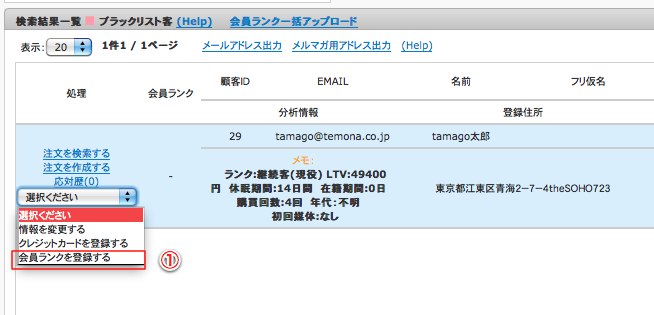
【会員ランクを設定する場合】
①会員ランクをご選択ください。
②適用開始日を設定ください。
※会員ランクは設定された開始日から適用になりますのであらかじめ複数の設定をする事が可能です。
【会員ランクを修正する場合】
③設定を○の場合は対象の会員ランクが反映され、×の場合は対象の会員ランクをOFFにすることができます。
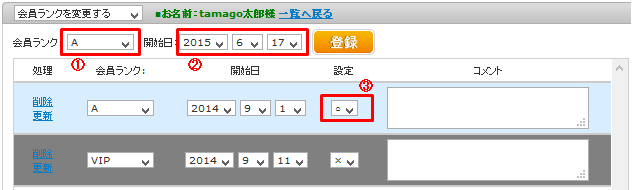
顧客に会員ランクを自動で設定する
会員ランクを自動で設定する場合は【販促管理】の【会員ランク管理】からご設定下さい。
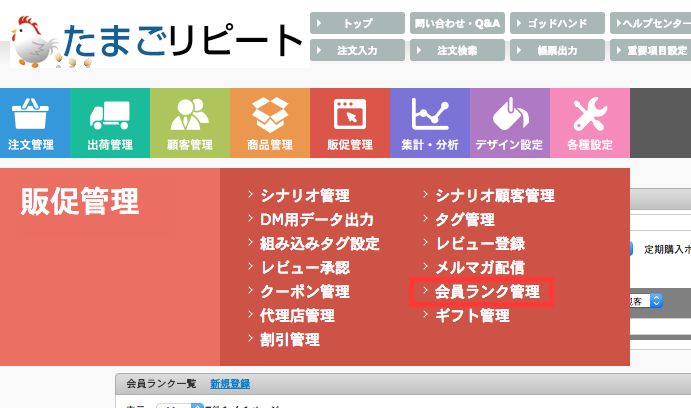
会員ランク名:会員ランク名称をご設定下さい。
コード:会員ランクのコードをご設定下さい。
通常購入ポイント還元率:通常商品を購入した際のポイント還元率をご設定下さい。ポイント付与されない場合は0%とご設定下さい。
定期購入ポイント還元率:定期商品を購入した際のポイント還元率をご設定下さい。ポイント付与されない場合は0%とご設定下さい。
※こちらで設定していただいたポイント還元率は、重要項目設定・或いは商品情報で設定して頂いているポイント還元率に上乗せされて計算されます。
表示:会員ランクの表示、非表示をご設定下さい。
設定:顧客分析用分類、購入金額のどちらで自動振り分けするかをご設定下さい。
顧客分析用分類で設定される場合は「自動(顧客分析用分類)設定」から顧客分類をご選択ください。
購入金額で設定される場合は「自動(購入金額)の設定」から金額と有効期間をご設定下さい。
※購入金額に送料・手数料は含みません。商品代金のみが対象となります。
税込金額を対象とし、ポイントやクーポンで割引されている場合、割引前の金額を対象としています。
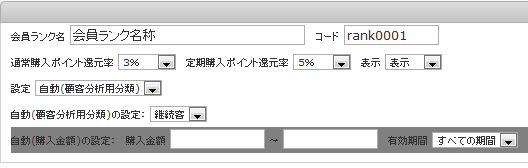
★ご注意★
会員ランクの割り振りタイミングと、顧客分析の集計タイミングは異なっております。
会員ランクは0時01分から割り振り処理を開始いたしますが、顧客分析はショップ様ご指定の時間で行っております(指定が無い場合は深夜3時近辺)。
顧客分析の自動計測タイミングを0時近辺にしている場合、会員ランクの付与が後になり、顧客分析の計測結果に正しく反映されない場合があります。
会員ランク機能を導入したばかりの際、顧客管理の会員ランク状況と、顧客分析の会員ランク状況が異なっている事がございますので、上記の実行時間についてご確認をお願い致します。
CSV一括アップロード
■CSV一括アップロードされる場合は【顧客・見込み顧客】の
【顧客管理】の「会員ランク一括アップロード」からCSVファイル取込画面へおすすみください。
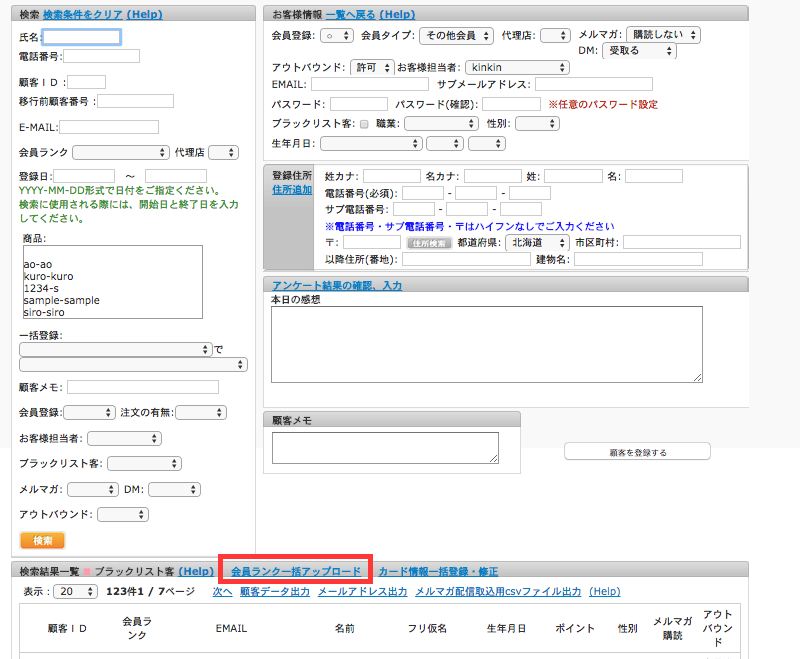
■「選択」ボタンからアップロードするCSVファイルを選択し「アップロード」ボタンを押してください。
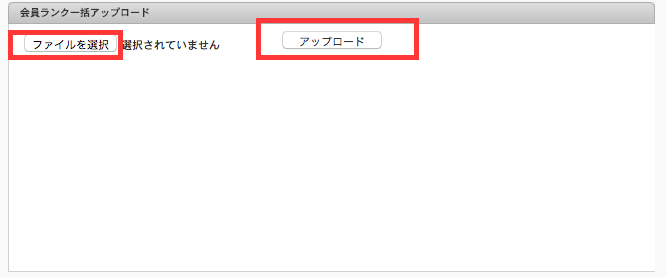
■アップロード内容の一覧が表示されますので内容に問題がなければ、「会員ランクを更新」ボタンを押してください。

【会員ランク一括アップロードのフォーマット】
会員ランク一括アップロード用のフォーマットは【各種設定】-【出荷ファイルレイアウト】の
「会員ランク取込フォーマット 」からご確認いただけます。
<取込データ項目内容>
・1列目:会員ランクコード
会員ランクのコードをご設定下さい。
・2列目:会員ランク開始日
会員ランクを開始する日付を入れてください。(yyyy-mm-dd)
・6列目:たまご顧客ID
会員ランクを付けられる顧客のIDをご設定ください。
<データファイル形式>
文字コード:Shift_JIS
改行コード:CR+LF
※データの開始を 2行目 からに設定してください。
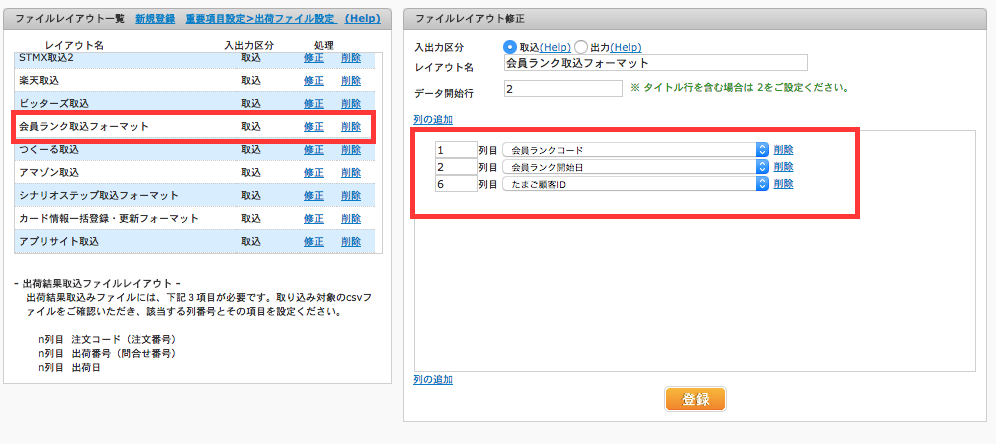
関連説明
